windowsapps文件夹怎么移动 Windows10系统商店应用移动磁盘教程
windowsapps文件夹怎么移动,在Windows10操作系统中,商店应用通常被安装在C盘的windowsapps文件夹中。但随着使用时间的增长,这个文件夹可能会变得越来越大,占用越来越多的C盘空间。此时很多用户会想要将它移动到其他磁盘上,释放出C盘的空间。那么该怎样移动windowsapps文件夹呢?下面将为大家介绍 Windows10系统商店应用移动磁盘的具体操作步骤。
Windows10系统商店应用移动磁盘教程
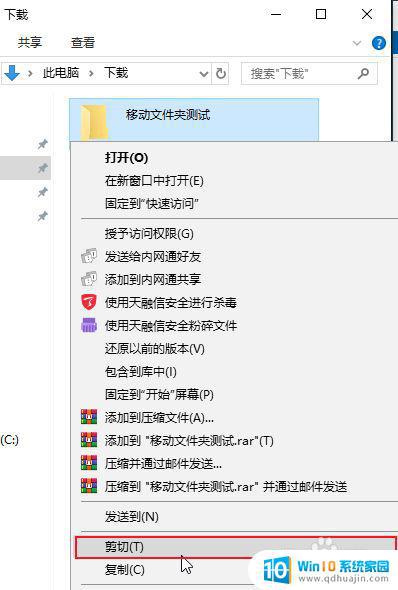
具体如下:
1、按下【Windows +i】组合键打开windows 设置,点击【系统】(老版本win10点击【应用】);
2、在左侧点击【应用和功能】,在右侧选择需要移动的应用。点击【移动】,选择合适的磁盘,点击【移动】即可。
3、对于系统自带应用,如:天气、闹钟、xbox等应用是无法移动的哦。移动完成后在对应的磁盘就会出现WindowsApp文件夹,如果你看到该文件夹请勿大惊小怪!
Windows10系统下将商店应用移动到其他磁盘的方法就为大家介绍到这里了。更多关于win10系统的软件问题,请关注PConline
无论是为了节省系统盘空间还是为了方便应用程序的管理,移动Windows10系统商店应用是一项非常有用的技能。只需按照上述步骤,即可轻松地将windowsapps文件夹转移到其他磁盘,释放系统盘空间并改善系统性能。多动手,多掌握这些技能,为你的电脑管理带来更多便利。
windowsapps文件夹怎么移动 Windows10系统商店应用移动磁盘教程相关教程
热门推荐
win10系统教程推荐
- 1 怎么把锁屏壁纸换成自己的照片 win10锁屏壁纸自定义设置步骤
- 2 win10wife连接不显示 笔记本电脑wifi信号不稳定
- 3 电脑怎么定时锁屏 win10自动锁屏在哪里设置
- 4 怎么把桌面文件夹存到d盘 Win10系统如何将桌面文件保存到D盘
- 5 电脑休屏怎么设置才能设置不休眠 win10怎么取消电脑休眠设置
- 6 怎么调出独立显卡 Win10独立显卡和集成显卡如何自动切换
- 7 win10如何关闭软件自启动 win10如何取消自启动程序
- 8 戴尔笔记本连蓝牙耳机怎么连 win10电脑蓝牙耳机连接教程
- 9 windows10关闭触摸板 win10系统如何关闭笔记本触摸板
- 10 如何查看笔记本电脑运行内存 Win10怎么样检查笔记本电脑内存的容量
win10系统推荐
- 1 萝卜家园ghost win10 64位家庭版镜像下载v2023.04
- 2 技术员联盟ghost win10 32位旗舰安装版下载v2023.04
- 3 深度技术ghost win10 64位官方免激活版下载v2023.04
- 4 番茄花园ghost win10 32位稳定安全版本下载v2023.04
- 5 戴尔笔记本ghost win10 64位原版精简版下载v2023.04
- 6 深度极速ghost win10 64位永久激活正式版下载v2023.04
- 7 惠普笔记本ghost win10 64位稳定家庭版下载v2023.04
- 8 电脑公司ghost win10 32位稳定原版下载v2023.04
- 9 番茄花园ghost win10 64位官方正式版下载v2023.04
- 10 风林火山ghost win10 64位免费专业版下载v2023.04